Advertentie
Vroeg of laat wordt de Gmail-inbox van iedereen een overweldigende puinhoop. Er zijn tal van trucs om met overbelasting van e-mail om te gaan, maar er is er een die je misschien niet gebruikt: goede oude Gmail-labels.
Labels bestaan al heel lang, dus voor velen van ons zijn ze bijna blinde vlekken geworden. Ik ben sinds de oprichting een Gmail-gebruiker, maar ik heb tot voor kort nooit labels gebruikt. Het heeft de manier waarop ik e-mail benader volledig veranderd, en heeft me eindelijk geholpen mijn inbox te temmen.
Het succesvol gebruiken van labels hangt af van een paar basisprincipes van productiviteit, net als elk to-do managementsysteem. Hier zijn de trucs die mij hebben geholpen en die u ook kunnen helpen.
Labels mogen u niet aan het denken zetten

Het aanbrengen van een label moet mechanisch zijn; de actie die u onderneemt op basis van een label moet mechanisch zijn.
Dit is misschien wel het belangrijkste onderdeel van het gebruik van labels in Gmail. In eerste instantie kom je in de verleiding om een lange lijst met labels te bedenken. 'Elke taak of e-mail is uniek', zeg je tegen jezelf. Vermijd in deze val te trappen. Hoe meer labels je hebt, hoe meer ze je aan het denken zetten, hoe meer tijd het je kost. Je moet
vecht actief tegen beslissingsmoeheid Hoe een nieuwe gewoonte te vormen wanneer het te moeilijk lijkt om door te gaanGewoonten vormen niet van de ene op de andere dag. Elk jaar maken we deze besluiten die grote veranderingen vereisen. Als je een nieuwe gewoonte wilt, moet je klaar zijn voor valkuilen en hoe je die kunt overwinnen. Lees verder , dus dat is wat labels zouden moeten zijn.Zorg dat je zo weinig mogelijk labels hebt. Elk label moet een enkel doel dienen. Gebruik als vuistregel deze primaire labels en voeg er nog vijf toe die specifiek zijn voor uw werkbehoeften.
De 5 primaire labels: vandaag, klaar, wachtend, taak, antwoord
Verschillende inbox-experts bevelen aan doe dagelijks een scan van uw e-mail Hoe versla je e-mailverslaving door de inboxgewoonten te volgenE-mail kaapt uw dagen en het is er stiekem over. U kunt uw tijd weer onder controle krijgen. Zoek uit hoeveel tijd u nu aan e-mail besteedt en steel het terug. Lees verder , zodat u weet wat u met elke e-mail moet doen. Behandel deze scan als het moment om je inbox te ordenen, net zoals je je takenlijst zou regelen.
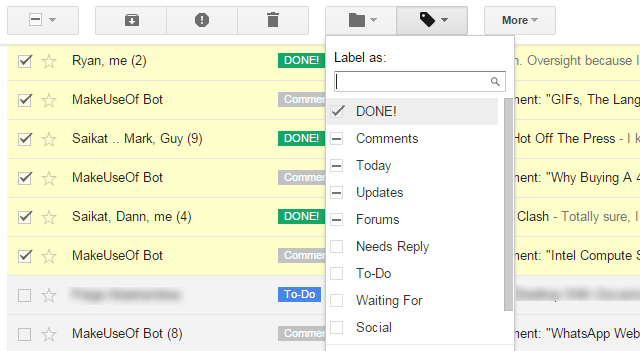
De nulregel van e-mailbeheer: als u het kunt verwijderen, verwijder het dan. Voor de berichten die je niet kunt verwijderen, kun je ze meestal categoriseren met deze vijf primaire labels:
- Vandaag: Markeer dit op elke e-mail die vandaag een actie moet ondernemen. Het is oké als een e-mail is gemarkeerd als Vandaag en iets anders; het gaat erom te weten dat deze e-mail relevant is voor vandaag.
- Te doen: Als een e-mail een project of taak heeft die u vandaag moet doen, markeer deze dan met dit label. Kernpunt: de taak moet meer zijn dan alleen het beantwoorden van die e-mail. Je kunt proberen dit te koppelen Gesorteerd om van Gmail een Trello-achtig taakbord te maken Verander Gmail in een Trello-achtig taakbord met SortdIn de moderne beroepsbevolking verandert uw e-mail vaak in uw takenlijst. Welnu, nu kunt u Trello-achtige organisatie rechtstreeks in Gmail krijgen met een nieuwe Chrome-extensie, Sortd. Lees verder .
- Antwoord: Markeer dit op elke e-mail die moet worden beantwoord. Een e-mail kan dus worden gemarkeerd als "Vandaag + Te doen + Beantwoorden", wat aangeeft dat het een niet-e-mailtaak bevat en aan het einde van de dag moet worden beantwoord.
- Wachten op: Markeer dit in elke e-mail waar het belangrijk voor je is, maar je moet wachten tot een andere persoon een actie onderneemt. Ik heb deze truc opgepikt van de oprichter van ActiveInbox Tips van Andy Mitchell over het beheren van overbelasting van e-mail Hoe om te gaan met Inbox Overload en To-Do Lists in e-mailsE-mail is niet alleen communicatie, het dicteert ook grotendeels uw takenlijst. Laten we het hebben over de beste tips om de inbox te koppelen aan onze productiviteit met Andy Mitchell - de oprichter van ActiveInbox. Lees verder .
- Gedaan: Het belangrijkste label. Elke e-mail waar uw invoer niet langer vereist is, markeer deze als Gereed. Ik ben geen fan van het verwijderen van e-mails, omdat ik liever dat papieren spoor heb; en zelfs als je een e-mail archiveert, zal een antwoord van de afzender het terug in je inbox brengen. Je hebt dat "Klaar!" label - vooral als u een fan bent van de Done List-productiviteitsmethode.
Labels zijn geweldig als placebo's!

Telkens wanneer ik een nieuwe e-mailmelding kreeg, was mijn eerste instinct om te openen, lezen, beantwoorden of verwijderen. Het was storend voor mijn workflow. Maar die melding zonder toezicht zou me storen, dus uiteindelijk onderbrak ik alles wat ik deed om het aan te pakken.
Nu breng ik gewoon een label aan en ga weer aan het werk. Ik adresseer de e-mail later, zodra mijn huidige werk is voltooid. Het aanbrengen van een label geeft me de mentale voldoening van interactie met of het adresseren van de e-mail, zonder de tijd die ik anders zou hebben besteed.
Labels zijn een fantastische placebo voor degenen die dwangmatig iets moeten doen aan inkomende e-mails.
Etiketten moeten gemakkelijk toegankelijk zijn, kunnen worden aangebracht en geïdentificeerd
Gmail heeft tal van tools om labels zo gebruiksvriendelijk mogelijk te maken. Besteed wat tijd aan het aanpassen van het uiterlijk van labels, het zal uw gebruik een boost geven.

Ga naar Tandwielpictogram> Instellingen> Labels om al uw labels te zien en ze te beheren. Hier raad ik ook aan verberg de meeste andere items die u in de linkerzijbalk ziet Gmail upgradet labels met twee Labs-extensies [Nieuws] Lees verder , zoals Verzonden berichten, Concepten, Belangrijk, Categorieën, Kringen en meer. Als uw labels het eerst verschijnen, wordt het gemakkelijker om ze te herkennen en naar e-mails te slepen en neer te zetten.
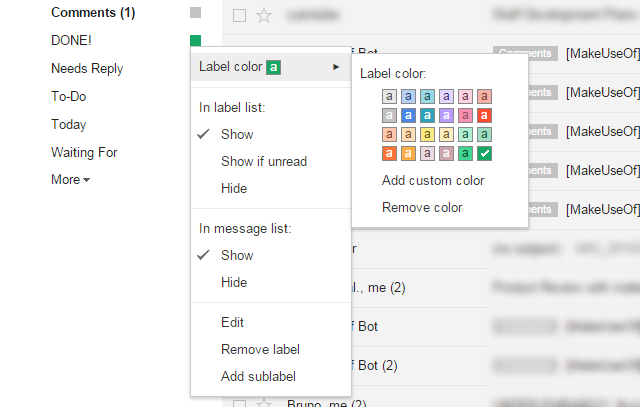
Ook, kleurcode uw etiketten. Klik op de kleine vervolgkeuzelijst in een label in de zijbalk om kleuren te kiezen. Met eenvoudige kleuren die op uw primaire labels zijn aangebracht, kunt u ze gemakkelijk herkennen. Ik gebruik een groen label voor "KLAAR!" - het geeft voldoening om naar te kijken en om te weten dat ik me geen zorgen meer hoef te maken over die e-mail. Evenzo markeer ik de "VANDAAG!" label met felrood zodat het altijd mijn aandacht trekt.
Geen extensies, geen franje
Het mooie van labels is dat het in Gmail is ingebouwd. Je hebt geen RAM-kauwextensies nodig die je in Chrome kunt gebruiken, maar niet in de mobiele Gmail-app. Het werkt perfect wanneer je je inbox opent. De beste productiviteitssystemen zijn de systemen die uit de weg gaan, en dat zijn de labels.
Als je een truc hebt om labels effectiever te gebruiken in Gmail, horen we dat graag! Zet uw suggesties in de opmerkingen of stel al uw vragen.
Afbeeldingscredits: Cairo
Mihir Patkar schrijft over technologie en productiviteit wanneer hij niet aan het kijken is naar herhalingen.